Cara Mengubah Kata Sandi di iPhone/iPad (Lupa atau Tidak)
Diketahui bahwa iPhone dan iPad adalah dua perangkat digital paling aman. Mereka mengandalkan berbagai tindakan keamanan untuk melindungi data dan privasi Anda, seperti kode sandi layar kunci, kata sandi ID Apple, dan lainnya. Oleh karena itu, penting untuk diketahui cara mengubah kata sandi di iPhone atau iPad dan menjaga keamanan data Anda. Itulah yang dapat Anda pelajari dari panduan ini.

Dalam artikel ini:
Bagian 1. Cara Mengatur Ulang Kata Sandi Anda di iPhone/iPad
Biasanya ada tiga kata sandi yang paling sering digunakan di iPhone/iPad Anda: ID Apple, kunci layar, dan waktu penggunaan layar. Jika Anda mengingat kata sandi lama, memperbarui kata sandi di perangkat Apple mudah dilakukan. Dalam paragraf berikut, kami akan menjelaskan cara mengubah kata sandi ini di iPhone/iPad Anda.
Cara Mengubah Kata Sandi Layar Kunci di iPhone/iPad
Apple dan berita berbicara lebih banyak tentang keamanan biometrik, ID Wajah, dan ID Sentuh, Anda masih memerlukan kode sandi di iPhone Anda. Setelah Anda mengisi daya handset dan menyalakannya kembali, Anda harus mengakses iPhone dengan kode sandi. Untuk membuatnya praktis, kebanyakan orang menggunakan angka yang mudah diingat. Karena itu, Anda harus mengganti kata sandi iPhone secara teratur untuk melindungi diri Anda sendiri.

Jalankan aplikasi Pengaturan dari layar beranda Anda, dan buka ID Wajah & Kode Sandi atau Sentuh ID & Kode Sandi tab tergantung pada model iPhone Anda.
Saat diminta, masukkan kode sandi saat ini. Kemudian gulir ke bawah dan ketuk Ubah Kode Sandi.
Sekali lagi, masukkan kode sandi lama untuk mengonfirmasi kepemilikan. Maka Anda akan mencapai Ubah Kode Sandi layar. Masukkan kode sandi baru 6 digit dan konfirmasikan. Untuk beralih ke kode sandi 4 digit atau jenis lainnya, tekan tombol Opsi Kode Sandi tombol.
Cara Mengubah Kata Sandi ID Apple di iPhone/iPad
Setiap pelanggan Apple memiliki ID dan kata sandi Apple. Kredensial ini penting karena merupakan kunci untuk mengakses layanan Apple, seperti iCloud, iMessage, Apple Pay, dan lainnya. Selain itu, Anda memerlukannya untuk menyiapkan iPhone baru. Anda dapat mengubah kata sandi iPhone/iPad di aplikasi Pengaturan.
Pergi ke PengaturanKetuk Anda Profil di bagian atas halaman.
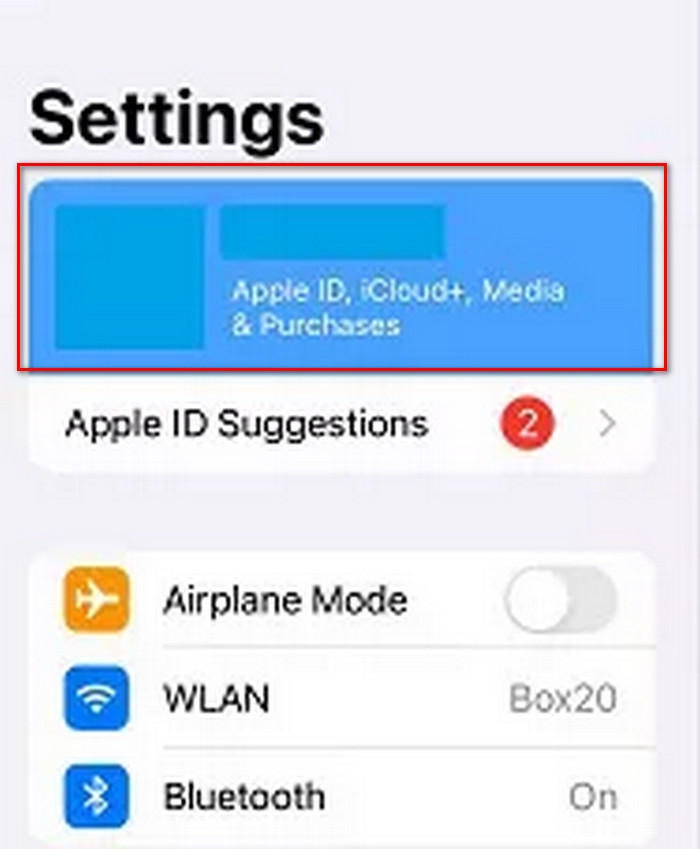
Pilih Kata Sandi & KeamananLalu, ketuk Ganti kata sandi.
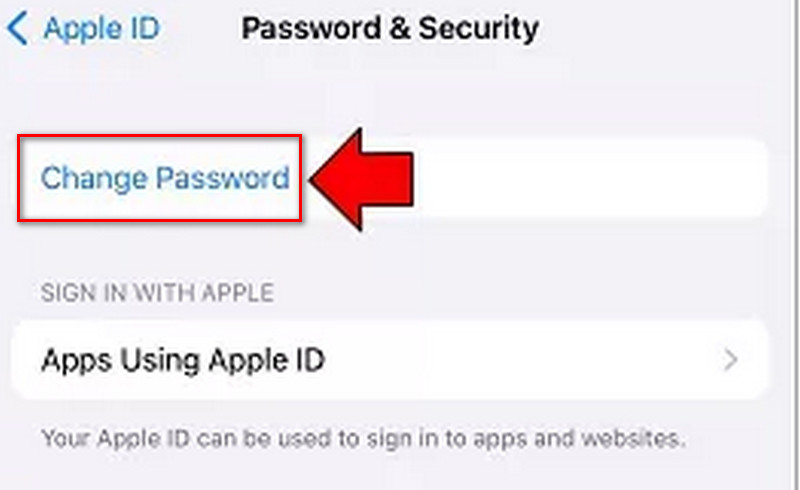
Masukkan kata sandi Anda, atau gunakan Face ID/Touch ID Anda. Kemudian, masukkan kata sandi Apple ID Anda yang baru dan masukkan lagi untuk mengonfirmasi.
Cara Mengubah Kata Sandi Waktu Layar di iPhone/iPad
Screen Time digunakan untuk menetapkan batas waktu yang dihabiskan pada aplikasi tertentu. Fitur ini juga memerlukan kata sandi, yang lebih jarang digunakan dibandingkan kedua fitur sebelumnya. Namun, beberapa orang masih perlu mengubah kata sandi Screen Time dan tidak tahu caranya. Berikut adalah panduan terperincinya.
Pergi ke Pengaturan > Waktu layarLalu, ketuk Ubah Kode Sandi Waktu Layar.
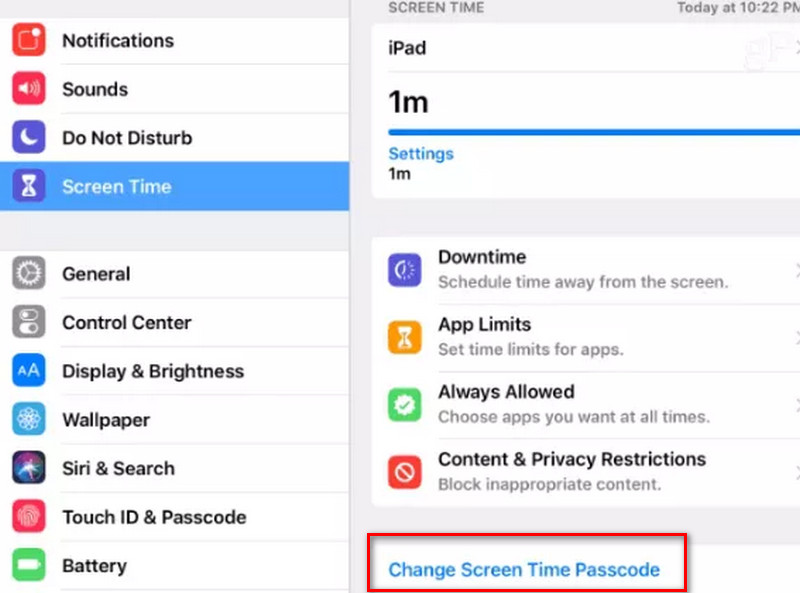
Masukkan kata sandi waktu layar Anda saat ini. Kemudian, Anda dapat memperbaruinya ke kata sandi baru.
Setelah Anda mengatur ulang kata sandi di iPhone/iPad Anda, Anda dapat menggunakan pengelola kata sandi seperti Pengelola Kata Sandi iPhone imyPass untuk membantu Anda mengelola kata sandi baru ini jika Anda lupa.
Bagian 2. Cara Mengubah Kata Sandi di iPhone/iPad Jika Terlupa
Bisakah Anda mengubah kode sandi iPhone/iPad saat Anda lupa? Jawabannya adalah ya dan yang Anda butuhkan hanyalah alat canggih bernama imyPass iPassGoAplikasi ini memungkinkan Anda mengatur ulang kata sandi tanpa batasan apa pun.

4.000.000+ Unduhan
Ubah kata sandi iPhone/iPad dengan cepat.
Aman dan mudah digunakan.
Sertakan fitur bonus.
Mendukung berbagai macam iPhone dan iPad.
Berikut adalah langkah-langkah untuk mengubah kode sandi di iPhone Anda ketika Anda lupa:
Hubungkan ke iPhone Anda
Luncurkan perangkat lunak pembuka kunci iPhone setelah menginstalnya di komputer Anda. Memilih Hapus Kode Sandi, sambungkan iPhone Anda ke komputer dengan kabel USB, dan klik Awal tombol.

Unduh firmware
Kemudian periksa informasi di iPhone Anda dan pastikan semuanya benar. Tekan Awal tombol untuk mengunduh firmware.

Hapus kode sandi lama
Selanjutnya, klik Membuka kunci tombol, baca lansiran, dan masuk 0000 jika kamu siap. Terakhir, klik pada Membuka kunci tombol lagi. Kemudian, Anda dapat mengubah kata sandi Anda ke kata sandi baru, baik itu kata sandi ID Apple, kode sandi Layar Terkunci, atau kata sandi Waktu Layar.

Bacaan Diperpanjang:
Kesimpulan
Mengikuti panduan kami, Anda harus mengerti cara mengubah kata sandi di iPhone/iPadKami telah membahas kata sandi ID Apple, kode sandi layar kunci, dan kata sandi waktu layar. Selain itu, imyPass iPassGo adalah cara yang baik untuk mengatur ulang kata sandi di perangkat iOS Anda jika Anda lupa.
Solusi Panas
-
Buka kunci iOS
- Tinjau Layanan Buka Kunci iCloud Gratis
- Lewati Aktivasi iCloud Dengan IMEI
- Hapus Mosyle MDM dari iPhone & iPad
- Hapus support.apple.com/iphone/passcode
- Tinjauan tentang Bypass iCloud Checkra1n
- Lewati Kode Sandi Layar Kunci iPhone
- Cara melakukan jailbreak pada iPhone
- Buka kunci iPhone Tanpa Komputer
- Lewati iPhone Terkunci ke Pemilik
- Reset Pabrik iPhone Tanpa Kata Sandi ID Apple
-
Kiat iOS
-
Buka kunci Android
-
Kata Sandi Windows

